Việc cách bỏ mặc định máy in đôi khi trở nên cần thiết khi bạn có nhiều máy in được kết nối hoặc muốn thay đổi thiết bị in ưu tiên của mình. Máy in mặc định là máy tính sẽ tự động chọn mỗi khi bạn ra lệnh in từ bất kỳ ứng dụng nào. Nếu thiết lập không đúng, nó có thể gây phiền toái, làm chậm công việc hoặc thậm chí in sai tài liệu trên thiết bị không mong muốn. Bài viết này từ maytinhgiaphat.vn sẽ hướng dẫn bạn từng bước chi tiết để thay đổi hoặc loại bỏ máy in mặc định trên các hệ điều hành phổ biến như Windows và macOS, giúp bạn làm chủ quy trình in ấn của mình một cách hiệu quả.
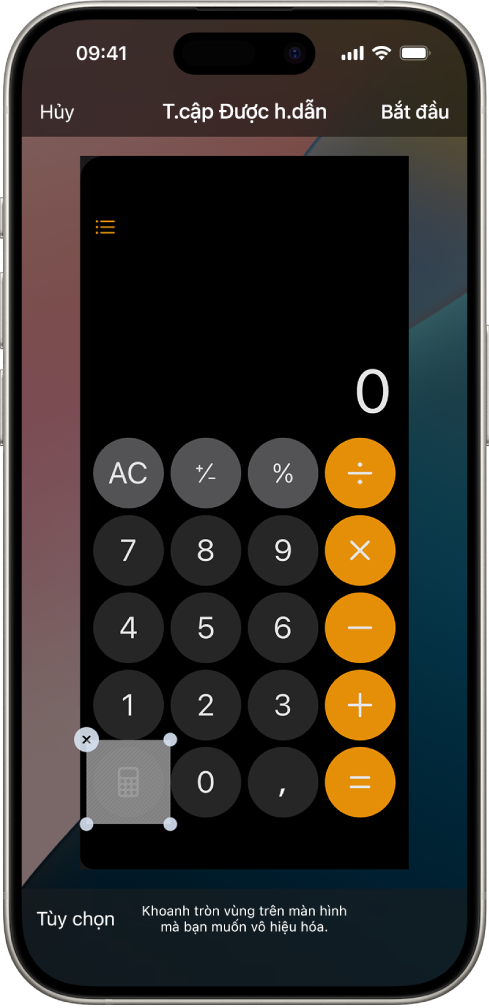
Máy in mặc định là gì và tại sao cần thay đổi?
Máy in mặc định là máy in mà hệ điều hành của bạn tự động chọn khi bạn nhấn lệnh “In” trong hầu hết các ứng dụng (như Word, Excel, trình duyệt web, v.v.), trừ khi bạn chỉ định một máy in khác theo cách thủ công. Khi bạn cài đặt máy in đầu tiên, nó thường sẽ tự động được đặt làm máy in mặc định. Nếu bạn cài đặt thêm máy in khác sau đó, máy in mới này cũng có thể được đặt làm mặc định, tùy thuộc vào cài đặt và phiên bản hệ điều hành.
Có nhiều lý do khiến bạn có thể muốn thay đổi hoặc cách bỏ mặc định máy in hiện tại:
- Sử dụng nhiều máy in: Bạn có thể có máy in laser cho tài liệu văn bản, máy in phun cho ảnh, máy in mạng ở văn phòng, hoặc máy in tại nhà. Việc chọn đúng máy in mặc định giúp bạn không phải chọn lại mỗi lần in.
- Tối ưu hóa công việc: Đặt máy in thường xuyên sử dụng nhất làm mặc định giúp tiết kiệm thời gian thao tác.
- Tránh lỗi in ấn: Nếu máy in mặc định là máy in đang gặp sự cố, hết mực, hết giấy hoặc không kết nối, các lệnh in của bạn sẽ bị lỗi.
- Sử dụng máy in có tính năng phù hợp: Bạn có thể muốn máy in mặc định là máy in màu khi thường xuyên in ấn phẩm màu, hoặc máy in hai mặt khi cần tiết kiệm giấy.
- Thay đổi địa điểm làm việc: Khi chuyển từ văn phòng về nhà hoặc ngược lại, máy in mặc định cần được cập nhật cho phù hợp với môi trường hiện tại.
Việc hiểu rõ cách quản lý máy in mặc định là rất quan trọng để đảm bảo quá trình in ấn diễn ra suôn sẻ và hiệu quả, tránh những rắc rối không cần thiết trong công việc hàng ngày.

Hướng dẫn chi tiết cách bỏ mặc định máy in trên Windows 10/11
Trên hệ điều hành Windows 10 và Windows 11, quá trình thay đổi hoặc cách bỏ mặc định máy in khá tương đồng. Bạn có thể thực hiện thông qua ứng dụng Cài đặt hoặc Control Panel truyền thống. Tuy nhiên, Windows 10 và 11 có một tính năng mới là cho phép Windows tự quản lý máy in mặc định, dựa trên vị trí mạng gần đây nhất của bạn. Điều này có thể tiện lợi cho một số người nhưng lại gây khó chịu cho người khác, vì vậy chúng ta cũng sẽ tìm hiểu cách tắt tính năng này.
Cách thay đổi máy in mặc định qua Cài đặt (Settings)
Đây là phương pháp hiện đại và được khuyến khích trên Windows 10 và 11.
Bước 1: Truy cập cài đặt Máy in & Máy quét
Nhấn vào biểu tượng Windows trên thanh tác vụ hoặc bàn phím, gõ “Settings” và chọn ứng dụng “Settings” (Cài đặt). Trong cửa sổ Settings, tìm và chọn mục “Bluetooth & devices” (Bluetooth và thiết bị) hoặc “Devices” (Thiết bị) tùy phiên bản Windows. Sau đó, chọn “Printers & scanners” (Máy in & Máy quét).
Màn hình “Printers & scanners” sẽ hiển thị danh sách tất cả các máy in đã được cài đặt trên máy tính của bạn. Mỗi máy in sẽ hiển thị trạng thái hiện tại (Ready, Offline, v.v.) và thông tin cơ bản. Bạn cần xác định máy in nào đang là mặc định (thường có dòng chữ “Default” hoặc “Mặc định” bên dưới tên) và máy in nào bạn muốn đặt làm mặc định mới.
Bước 2: Chọn máy in mong muốn
Trong danh sách “Printers & scanners”, cuộn xuống và tìm tên máy in bạn muốn đặt làm mặc định. Nhấp vào tên máy in đó để mở các tùy chọn chi tiết cho máy in cụ thể này.
Tại đây, bạn sẽ thấy các tùy chọn như “Open print queue” (Mở hàng đợi in), “Manage” (Quản lý) và “Remove” (Xóa). Chọn “Manage” (Quản lý).
Bước 3: Thiết lập máy in mới làm mặc định
Trong trang quản lý của máy in đã chọn, bạn sẽ thấy nút “Set as default” (Đặt làm mặc định). Nhấp vào nút này.
Nếu Windows đang được thiết lập để tự động quản lý máy in mặc định (xem phần tiếp theo), bạn sẽ không thấy nút “Set as default”. Trong trường hợp này, bạn cần tắt tính năng tự động quản lý trước khi có thể thiết lập máy in theo cách thủ công. Sau khi nhấp “Set as default”, máy in bạn chọn sẽ được đánh dấu là máy in mặc định mới. Bạn có thể quay lại màn hình “Printers & scanners” để xác nhận.
Việc này đảm bảo rằng lần tới khi bạn in một tài liệu, hệ thống sẽ tự động chọn máy in mới mà bạn đã thiết lập, giúp quy trình làm việc trở nên thuận tiện và nhanh chóng hơn bao giờ hết.
Cách bỏ tính năng Windows tự quản lý máy in mặc định
Tính năng này xuất hiện trên Windows 10 và 11 nhằm cố gắng dự đoán máy in bạn muốn sử dụng dựa trên mạng bạn đang kết nối. Nếu bạn di chuyển giữa các mạng (ví dụ: nhà và văn phòng) và sử dụng các máy in khác nhau, tính năng này có thể hữu ích. Tuy nhiên, nếu bạn luôn muốn sử dụng một máy in cụ thể làm mặc định bất kể bạn ở đâu, bạn nên tắt tính năng này đi để tự tay kiểm soát.
Trong màn hình “Settings” > “Bluetooth & devices” > “Printers & scanners”, cuộn xuống và tìm mục “Let Windows manage my default printer” (Cho phép Windows quản lý máy in mặc định của tôi).
Nếu công tắc bên cạnh mục này đang Bật (On), hãy nhấp vào đó để chuyển sang Tắt (Off).
Sau khi tắt tính năng này, nút “Set as default” (Đặt làm mặc định) sẽ xuất hiện trở lại bên dưới tên từng máy in trong danh sách quản lý máy in. Bây giờ bạn có thể tự do chọn bất kỳ máy in nào làm mặc định theo hướng dẫn ở các bước trên. Điều này mang lại cho bạn toàn quyền kiểm soát máy in nào sẽ được ưu tiên sử dụng cho các tác vụ in ấn hàng ngày.
Cách thay đổi máy in mặc định qua Control Panel (Phương pháp truyền thống)
Mặc dù Settings là giao diện mới, Control Panel vẫn cung cấp các tùy chọn quản lý thiết bị, bao gồm cả máy in. Phương pháp này hoạt động trên cả các phiên bản Windows cũ hơn và Windows 10/11.
Bước 1: Mở Control Panel
Nhấn biểu tượng Windows, gõ “Control Panel” và chọn ứng dụng Control Panel.
Trong cửa sổ Control Panel, nếu đang xem theo danh mục (Category), chọn “Hardware and Sound” (Phần cứng và Âm thanh). Sau đó chọn “Devices and Printers” (Thiết bị và Máy in). Nếu đang xem theo biểu tượng lớn/nhỏ (Large icons/Small icons), tìm và chọn trực tiếp “Devices and Printers”.
Màn hình “Devices and Printers” hiển thị danh sách tất cả các thiết bị phần cứng kết nối với máy tính, bao gồm chuột, bàn phím, màn hình, và quan trọng nhất là máy in. Máy in mặc định hiện tại sẽ có một dấu tích màu xanh lá cây nhỏ trên biểu tượng của nó.
Bước 2: Chọn máy in mới làm mặc định
Trong danh sách “Printers” (Máy in), tìm máy in bạn muốn đặt làm mặc định. Nhấp chuột phải vào biểu tượng máy in đó.
Một menu ngữ cảnh sẽ xuất hiện. Tìm và chọn tùy chọn “Set as default printer” (Đặt làm máy in mặc định).
Nếu tùy chọn “Set as default printer” bị mờ (không chọn được), có thể tính năng “Let Windows manage my default printer” đang được Bật trong Settings. Bạn cần tắt nó đi trước khi thực hiện bước này qua Control Panel.
Bước 3: Xác nhận thay đổi
Sau khi chọn “Set as default printer”, bạn sẽ thấy dấu tích màu xanh lá cây di chuyển từ máy in cũ sang máy in mới mà bạn vừa chọn. Điều này xác nhận rằng máy in đó đã trở thành máy in mặc định mới của hệ thống.
Bạn có thể đóng cửa sổ Control Panel. Từ giờ, mọi lệnh in mặc định từ các ứng dụng sẽ được gửi đến máy in mới này. Phương pháp Control Panel là một lựa chọn thay thế đáng tin cậy và quen thuộc đối với những người dùng đã quen thuộc với các phiên bản Windows cũ hơn, đảm bảo khả năng quản lý thiết bị một cách linh hoạt.

Hướng dẫn chi tiết cách bỏ mặc định máy in trên macOS
Hệ điều hành macOS của Apple cũng cho phép người dùng dễ dàng quản lý và thay đổi máy in mặc định. Quá trình này được thực hiện thông qua mục “Máy in & Máy quét” (Printers & Scanners) trong Cài đặt Hệ thống (System Settings) hoặc Tùy chọn Hệ thống (System Preferences), tùy thuộc vào phiên bản macOS bạn đang sử dụng. Các bước cơ bản rất trực quan và dễ thực hiện.
Cách thay đổi máy in mặc định trên macOS
Thao tác này giúp bạn chỉ định máy in ưa thích của mình cho các lệnh in mặc định, đảm bảo rằng tài liệu luôn được gửi đến đúng thiết bị bạn mong muốn.
Bước 1: Mở Cài đặt Hệ thống hoặc Tùy chọn Hệ thống
Nhấp vào biểu tượng Apple ở góc trên cùng bên trái màn hình. Từ menu thả xuống, chọn “System Settings” (Cài đặt Hệ thống) nếu bạn đang sử dụng macOS Ventura (13) trở lên, hoặc “System Preferences” (Tùy chọn Hệ thống) nếu bạn đang sử dụng macOS Monterey (12) trở xuống.
Cửa sổ Cài đặt/Tùy chọn Hệ thống sẽ mở ra, hiển thị các mục cấu hình khác nhau cho máy Mac của bạn.
Bước 2: Truy cập mục “Máy in & Máy quét”
Trong cửa sổ Cài đặt Hệ thống (macOS Ventura+), cuộn xuống thanh bên trái và tìm mục “Printers & Scanners” (Máy in & Máy quét). Nhấp vào đó.
Trong cửa sổ Tùy chọn Hệ thống (macOS Monterey-), tìm và nhấp vào biểu tượng “Printers & Scanners” (Máy in & Máy quét).
Màn hình “Printers & Scanners” sẽ hiển thị danh sách tất cả các máy in đã được cài đặt và cấu hình trên máy Mac của bạn. Máy in hiện đang là mặc định sẽ được hiển thị ở vị trí ưu tiên hoặc có một chỉ báo đặc biệt (thường là tên máy in được chọn trong menu thả xuống).
Bước 3: Chọn máy in mới làm mặc định
Ở phía dưới cùng của danh sách máy in, bạn sẽ thấy tùy chọn “Default printer” (Máy in mặc định). Đây là một menu thả xuống hiển thị tên của máy in đang được đặt làm mặc định.
Nhấp vào menu thả xuống “Default printer”. Một danh sách các máy in đã cài đặt sẽ hiện ra.
Chọn tên của máy in mà bạn muốn đặt làm mặc định mới từ danh sách này.
Ngay sau khi bạn chọn, máy in đó sẽ được thiết lập làm máy in mặc định mới cho tất cả các ứng dụng trên macOS.
Bạn có thể đóng cửa sổ Cài đặt/Tùy chọn Hệ thống. Lần tới khi bạn thực hiện lệnh in, máy Mac sẽ tự động gửi tài liệu đến máy in mà bạn vừa chọn làm mặc định. Quá trình này đơn giản, nhanh chóng và giúp bạn duy trì quyền kiểm soát tối đa đối với thiết lập in ấn của mình.
Lưu ý quan trọng khi thay đổi máy in mặc định
Sau khi đã biết cách bỏ mặc định máy in và thiết lập máy in mới, có một vài lưu ý quan trọng bạn nên ghi nhớ để đảm bảo mọi thứ hoạt động trơn tru:
- Kết nối máy in: Đảm bảo rằng máy in bạn chọn làm mặc định đã được kết nối đúng cách với máy tính của bạn (qua USB, Wi-Fi, hoặc mạng LAN) và đang Bật. Nếu máy in ngoại tuyến, bạn sẽ không thể in mặc dù đã đặt nó làm mặc định.
- Cài đặt Driver: Máy in phải được cài đặt driver (trình điều khiển) tương thích với hệ điều hành của bạn. Driver lỗi thời hoặc không tương thích có thể gây ra sự cố khi in, ngay cả khi máy in được đặt làm mặc định. Hãy kiểm tra trang web của nhà sản xuất máy in để tải về driver mới nhất nếu cần.
- Kiểm tra lại: Sau khi thay đổi máy in mặc định, hãy mở một ứng dụng bất kỳ (ví dụ: Notepad, Word) và thử mở hộp thoại in (thường là File > Print hoặc nhấn Ctrl+P/Cmd+P). Kiểm tra xem máy in được chọn sẵn trong hộp thoại có phải là máy in bạn vừa thiết lập làm mặc định hay không. Điều này giúp xác nhận rằng thay đổi đã có hiệu lực.
- Tính năng tự động quản lý của Windows: Nhắc lại, nếu sử dụng Windows 10 hoặc 11 và muốn tự quản lý máy in mặc định của mình, hãy đảm bảo bạn đã tắt tính năng “Let Windows manage my default printer” trong Settings. Nếu không, Windows có thể tự động thay đổi máy in mặc định của bạn dựa trên mạng bạn đang kết nối.
- Quyền người dùng: Trong một số môi trường mạng hoặc máy tính dùng chung, bạn có thể cần quyền quản trị viên để thay đổi cài đặt hệ thống, bao gồm cả máy in mặc định. Nếu gặp khó khăn, hãy liên hệ với người quản lý hệ thống hoặc người có quyền trên máy tính.
- Xóa máy in không dùng đến: Nếu danh sách máy in của bạn có nhiều thiết bị cũ hoặc không còn sử dụng, việc xóa chúng đi sẽ giúp danh sách gọn gàng hơn và dễ quản lý hơn, giảm thiểu khả năng chọn nhầm máy in.
Việc tuân thủ các lưu ý này sẽ giúp bạn sử dụng máy in hiệu quả hơn, tránh các sự cố in ấn không đáng có và tối ưu hóa quy trình làm việc hàng ngày của mình.
Sự khác biệt giữa “Đặt làm mặc định” và “Kết nối”
Khi nói về máy in, đôi khi người dùng nhầm lẫn giữa việc kết nối máy in và đặt nó làm mặc định. Hiểu rõ sự khác biệt này là cần thiết để quản lý thiết bị in ấn một cách hiệu quả.
Kết nối máy in đơn giản là việc máy tính hoặc thiết bị của bạn nhận diện và có thể giao tiếp với máy in đó. Việc kết nối có thể được thực hiện qua cáp USB, qua mạng Wi-Fi, mạng LAN, hoặc thậm chí qua Bluetooth. Khi máy in đã được kết nối và cài đặt driver thành công, nó sẽ xuất hiện trong danh sách các máy in khả dụng trên hệ thống của bạn.
Ngược lại, “Đặt làm mặc định” là một cài đặt trong hệ điều hành chỉ định rằng máy in nào trong danh sách các máy in đã kết nối sẽ được ưu tiên chọn tự động khi bạn không chỉ định một máy in cụ thể lúc ra lệnh in. Bạn có thể có nhiều máy in đã kết nối (ví dụ: một máy in USB, một máy in mạng văn phòng, một máy in gia đình), nhưng tại một thời điểm, chỉ có một máy in duy nhất được đặt làm mặc định.
Ví dụ: Bạn có máy in A (kết nối qua USB) và máy in B (kết nối qua Wi-Fi). Bạn có thể kết nối cả hai máy in này cùng lúc, và chúng đều xuất hiện trong danh sách “Printers & Scanners” của bạn. Tuy nhiên, chỉ một trong hai máy in này (ví dụ: máy in A) sẽ được đánh dấu là mặc định. Khi bạn mở Word và nhấn Print, máy in A sẽ tự động được chọn. Nếu bạn muốn in bằng máy in B, bạn sẽ phải nhấp vào tên máy in A trong hộp thoại in và chọn máy in B từ danh sách thả xuống.
Như vậy, kết nối là điều kiện tiên quyết để máy in xuất hiện trong hệ thống, còn đặt làm mặc định là việc chọn một máy in cụ thể trong số các máy đã kết nối để làm thiết bị in ưu tiên, tự động được chọn cho hầu hết các tác vụ in ấn. Việc biết cách bỏ mặc định máy in và thiết lập lại chính là việc quản lý cài đặt ưu tiên này.
Khắc phục sự cố phổ biến khi thay đổi máy in mặc định
Đôi khi, quá trình thay đổi hoặc cách bỏ mặc định máy in không diễn ra suôn sẻ như mong đợi. Dưới đây là một số sự cố phổ biến bạn có thể gặp phải và cách khắc phục:
- Không thấy nút “Set as default” (Windows): Nếu sử dụng Windows 10/11 và không thấy tùy chọn “Đặt làm mặc định”, rất có thể tính năng “Let Windows manage my default printer” đang Bật. Hãy vào Settings > Bluetooth & devices > Printers & scanners và tắt tính năng này đi. Sau đó, quay lại trang quản lý máy in cụ thể hoặc Control Panel để đặt lại máy in mặc định.
- Máy in không xuất hiện trong danh sách: Đảm bảo máy in đã được kết nối đúng cách (cắm cáp USB chắc chắn, kiểm tra kết nối Wi-Fi/LAN). Thử khởi động lại máy in và máy tính. Kiểm tra xem máy in đã được bật nguồn chưa. Cài đặt lại driver máy in cũng có thể khắc phục vấn đề này.
- Không thể đặt máy in làm mặc định (Báo lỗi hoặc không có quyền): Trong môi trường doanh nghiệp hoặc máy tính dùng chung, bạn có thể cần quyền quản trị viên để thay đổi cài đặt hệ thống. Nếu bạn không phải là quản trị viên, hãy liên hệ với người có quyền để được hỗ trợ. Kiểm tra xem tài khoản người dùng của bạn có bị hạn chế quyền không.
- Máy in mặc định thay đổi ngẫu nhiên (Windows): Đây là triệu chứng điển hình của việc tính năng “Let Windows manage my default printer” đang hoạt động. Nếu bạn đã tắt nó mà vấn đề vẫn tiếp diễn, hãy thử khởi động lại máy tính sau khi tắt tính năng đó. Đảm bảo không có phần mềm bên thứ ba nào đang can thiệp vào cài đặt máy in của bạn.
- Máy in hiển thị trạng thái lỗi (Offline, Error): Nếu máy in đang báo lỗi, bạn sẽ không thể sử dụng nó làm mặc định một cách hiệu quả. Kiểm tra kết nối vật lý, mức mực/giấy, cửa máy in đã đóng chưa. Thử in trang kiểm tra trực tiếp từ máy in để xem máy in có hoạt động độc lập với máy tính hay không. Xóa hàng đợi in (print queue) cũng thường giải quyết các lỗi tạm thời.
- Thiết lập mặc định thành công nhưng khi in vẫn chọn máy in khác: Kiểm tra cài đặt trong ứng dụng cụ thể bạn đang dùng để in. Một số ứng dụng có thể lưu lại máy in cuối cùng được sử dụng và ưu tiên chọn lại máy in đó trong lần in tiếp theo, thay vì tuân theo máy in mặc định của hệ thống. Trong hộp thoại in của ứng dụng, hãy chắc chắn rằng máy in mặc định của hệ thống đang được hiển thị.
Việc kiên nhẫn kiểm tra từng bước và áp dụng các biện pháp khắc phục sự cố này sẽ giúp bạn giải quyết hầu hết các vấn đề liên quan đến việc thay đổi máy in mặc định, đảm bảo bạn luôn kiểm soát được thiết bị in của mình.
Lợi ích của việc quản lý máy in mặc định hiệu quả
Biết cách quản lý và cách bỏ mặc định máy in không chỉ là một thao tác kỹ thuật đơn thuần mà còn mang lại nhiều lợi ích thiết thực trong công việc và cuộc sống hàng ngày:
- Tiết kiệm thời gian: Không cần phải chọn lại máy in mỗi lần in từ các ứng dụng khác nhau. Thao tác này nghe có vẻ nhỏ, nhưng khi lặp đi lặp lại nhiều lần trong ngày, nó có thể tiêu tốn đáng kể thời gian.
- Giảm thiểu lỗi in ấn: Tránh in sai tài liệu trên máy in không mong muốn (ví dụ: in tài liệu mật lên máy in chung) hoặc gửi lệnh in đến máy in đang gặp sự cố, lãng phí giấy và mực.
- Tối ưu hóa chi phí: Bằng cách đặt máy in phù hợp nhất làm mặc định (ví dụ: máy in laser đen trắng cho tài liệu văn bản), bạn có thể tối ưu hóa chi phí mực/toner và vật tư.
- Nâng cao hiệu suất làm việc: Quy trình in ấn suôn sẻ và nhanh chóng giúp bạn hoàn thành công việc hiệu quả hơn, đặc biệt là khi cần in số lượng lớn hoặc in gấp.
- Tạo trải nghiệm người dùng tốt hơn: Một hệ thống máy tính được cấu hình đúng đắn, bao gồm cả cài đặt máy in, mang lại trải nghiệm sử dụng thoải mái và ít gây bực bội.
Việc dành chút thời gian để thiết lập và quản lý máy in mặc định của mình là một khoản đầu tư nhỏ mang lại lợi ích lớn về lâu dài, giúp bạn làm việc thông minh hơn thay vì vất vả hơn.
Kết luận
Việc biết cách bỏ mặc định máy in và thiết lập lại theo ý muốn là một kỹ năng máy tính cơ bản giúp bạn tiết kiệm thời gian, tránh những lỗi in ấn không mong muốn và nâng cao hiệu quả công việc. Dù sử dụng Windows hay macOS, các bước thực hiện đều khá đơn giản khi bạn nắm rõ các tùy chọn cài đặt trong phần cài đặt hệ thống. Hy vọng hướng dẫn chi tiết này đã giúp bạn dễ dàng quản lý máy in của mình hiệu quả hơn, đảm bảo rằng mỗi lần nhấn “In”, tài liệu của bạn sẽ được gửi đến đúng thiết bị mong muốn mà không gặp bất kỳ rắc rối nào.